Uniapp - 环境搭建 & vscode开发
uni-app 基础
创建 uni-app 项目方式
uni-app 支持两种方式创建项目:
-
通过 HBuilderX 创建(需安装 HBuilderX 编辑器)
-
通过命令行创建(需安装 NodeJS 环境)
HBuilderX 创建 uni-app 项目
创建步骤
1.下载安装 HbuilderX 编辑器
2.通过 HbuilderX 创建 uni-app vue3 项目
3.安装 uni-app vue3 编译器插件
4.编译成微信小程序端代码
5.开启服务端口
小技巧分享:模拟器窗口分离和置顶
HBuildeX 和 微信开发者工具 关系
::: tip 温馨提示
HBuildeX 和 uni-app 都属于 DCloud 公司的产品。
:::
pages.json 和 tabBar 案例
目录结构
我们先来认识 uni-app 项目的目录结构。
├─pages 业务页面文件存放的目录
│ └─index
│ └─index.vue index页面
├─static 存放应用引用的本地静态资源的目录(注意:静态资源只能存放于此)
├─unpackage 非工程代码,一般存放运行或发行的编译结果
├─index.html H5端页面
├─main.js Vue初始化入口文件
├─App.vue 配置App全局样式、监听应用生命周期
├─pages.json **配置页面路由、导航栏、tabBar等页面类信息**
├─manifest.json **配置appid**、应用名称、logo、版本等打包信息
└─uni.scss uni-app内置的常用样式变量
解读 pages.json
用于配置页面路由、导航栏、tabBar 等页面类信息
案例练习
效果预览
参考代码
{
// 页面路由
"pages": [
{
"path": "pages/index/index",
// 页面样式配置
"style": {
"navigationBarTitleText": "首页"
}
},
{
"path": "pages/my/my",
"style": {
"navigationBarTitleText": "我的"
}
}
],
// 全局样式配置
"globalStyle": {
"navigationBarTextStyle": "white",
"navigationBarTitleText": "uni-app",
"navigationBarBackgroundColor": "#27BA9B",
"backgroundColor": "#F8F8F8"
},
// tabBar 配置
"tabBar": {
"selectedColor": "#27BA9B",
"list": [
{
"pagePath": "pages/index/index",
"text": "首页",
"iconPath": "static/tabs/home_default.png",
"selectedIconPath": "static/tabs/home_selected.png"
},
{
"pagePath": "pages/my/my",
"text": "我的",
"iconPath": "static/tabs/user_default.png",
"selectedIconPath": "static/tabs/user_selected.png"
}
]
}
}
uni-app 和原生小程序开发区别
开发区别
uni-app 项目每个页面是一个 .vue 文件,数据绑定及事件处理同 Vue.js 规范:
-
属性绑定
src="{ { url }}"升级成:src="url" -
事件绑定
bindtap="eventName"升级成@tap="eventName",支持()传参 -
支持 Vue 常用指令
v-for、v-if、v-show、v-model等
其他区别补充
- 调用接口能力,建议前缀
wx替换为uni,养成好习惯,支持多端开发。 <style>页面样式不需要写scoped,小程序是多页面应用,页面样式自动隔离。- 生命周期分三部分:应用生命周期(小程序),页面生命周期(小程序),组件生命周期(Vue)
案例练习
主要功能
- 滑动轮播图
- 点击大图预览
效果预览

参考代码
<template>
<swiper class="banner" indicator-dots circular :autoplay="false">
<swiper-item v-for="item in pictures" :key="item.id">
<image @tap="onPreviewImage(item.url)" :src="item.url"></image>
</swiper-item>
</swiper>
</template>
<script>
export default {
data() {
return {
// 轮播图数据
pictures: [
{
id: '1',
url: 'https://pcapi-xiaotuxian-front-devtest.itheima.net/miniapp/uploads/goods_preview_1.jpg',
},
{
id: '2',
url: 'https://pcapi-xiaotuxian-front-devtest.itheima.net/miniapp/uploads/goods_preview_2.jpg',
},
{
id: '3',
url: 'https://pcapi-xiaotuxian-front-devtest.itheima.net/miniapp/uploads/goods_preview_3.jpg',
},
{
id: '4',
url: 'https://pcapi-xiaotuxian-front-devtest.itheima.net/miniapp/uploads/goods_preview_4.jpg',
},
{
id: '5',
url: 'https://pcapi-xiaotuxian-front-devtest.itheima.net/miniapp/uploads/goods_preview_5.jpg',
},
],
}
},
methods: {
onPreviewImage(url) {
// 大图预览
uni.previewImage({
urls: this.pictures.map((v) => v.url),
current: url,
})
},
},
}
</script>
<style>
.banner,
.banner image {
width: 750rpx;
height: 750rpx;
}
</style>
命令行创建 uni-app 项目
优势
通过命令行创建 uni-app 项目,不必依赖 HBuilderX,TypeScript 类型支持友好。
命令行创建 uni-app 项目:
vue3 + ts 版
::: code-group
# 通过 npx 从 github 下载
npx degit dcloudio/uni-preset-vue#vite-ts 项目名称
# 通过 git 从 gitee 克隆下载 (👉备用地址)
git clone -b vite-ts https://gitee.com/dcloud/uni-preset-vue.git
:::
创建其他版本可查看:uni-app 官网
::: danger 常见问题
- 运行
npx命令下载失败,请尝试换成手机热点重试 - 换手机热点依旧失败,请尝试从国内备用地址下载
- 在
manifest.json文件添加 小程序 AppID 用于真机预览 - 运行
npx命令需依赖 NodeJS 环境,NodeJS 下载地址 - 运行
git命令需依赖 Git 环境,Git 下载地址
:::
编译和运行 uni-app 项目
- 安装依赖
pnpm install - 编译成微信小程序
pnpm dev:mp-weixin - 导入微信开发者工具
::: tip 温馨提示
编译成 H5 端可运行 pnpm dev:h5 通过浏览器预览项目。
:::
用 VS Code 开发 uni-app 项目
为什么选择 VS Code?
- VS Code 对 TS 类型支持友好,前端开发者主流的编辑器
- HbuilderX 对 TS 类型支持暂不完善,期待官方完善 👀
用 VS Code 开发配置
- 👉 前置工作:安装 Vue3 插件,点击查看官方文档
- 安装 Vue Language Features (Volar) :Vue3 语法提示插件
- 安装 TypeScript Vue Plugin (Volar) :Vue3+TS 插件
- 工作区禁用 Vue2 的 Vetur 插件(Vue3 插件和 Vue2 冲突)
- 工作区禁用 @builtin typescript 插件(禁用后开启 Vue3 的 TS 托管模式)
- 👉 安装 uni-app 开发插件
- uni-create-view :快速创建 uni-app 页面
- uni-helper uni-app :代码提示
- uniapp 小程序扩展 :鼠标悬停查文档
- 👉 TS 类型校验
- 安装 类型声明文件
pnpm i -D miniprogram-api-typings @uni-helper/uni-app-types - 配置
tsconfig.json
- 安装 类型声明文件
- 👉 JSON 注释问题
- 设置文件关联,把
manifest.json和pages.json设置为jsonc
- 设置文件关联,把
tsconfig.json 参考
// tsconfig.json
{
"extends": "@vue/tsconfig/tsconfig.json",
"compilerOptions": {
"sourceMap": true,
"baseUrl": ".",
"paths": {
"@/*": ["./src/*"]
},
"lib": ["esnext", "dom"],
// 类型声明文件
"types": [
"@dcloudio/types", // uni-app API 类型
"miniprogram-api-typings", // 原生微信小程序类型
"@uni-helper/uni-app-types" // uni-app 组件类型
]
},
// vue 编译器类型,校验标签类型
"vueCompilerOptions": {
// 原配置 `experimentalRuntimeMode` 现调整为 `nativeTags`
"nativeTags": ["block", "component", "template", "slot"], // [!code ++]
"experimentalRuntimeMode": "runtime-uni-app" // [!code --]
},
"include": ["src/**/*.ts", "src/**/*.d.ts", "src/**/*.tsx", "src/**/*.vue"]
}
工作区设置参考
// .vscode/settings.json
{
// 在保存时格式化文件
"editor.formatOnSave": true,
// 文件格式化配置
"[json]": {
"editor.defaultFormatter": "esbenp.prettier-vscode"
},
// 配置语言的文件关联
"files.associations": {
"pages.json": "jsonc", // pages.json 可以写注释
"manifest.json": "jsonc" // manifest.json 可以写注释
}
}
::: danger 版本升级
- 原依赖
@types/wechat-miniprogram现调整为 miniprogram-api-typings。 - 原配置
experimentalRuntimeMode现调整为nativeTags。
:::
这一步处理很关键,否则 TS 项目无法校验组件属性类型。
开发工具回顾
选择自己习惯的编辑器开发 uni-app 项目即可。
HbuilderX 和 微信开发者工具 关系
VS Code 和 微信开发者工具 关系
用 VS Code 开发课后练习
使用 VS Code 编辑器写代码,实现 tabBar 案例 + 轮播图案例。
::: tip 温馨提示
VS Code 可通过快捷键 Ctrl + i 唤起代码提示。
:::
本文来自互联网用户投稿,该文观点仅代表作者本人,不代表本站立场。本站仅提供信息存储空间服务,不拥有所有权,不承担相关法律责任。 如若内容造成侵权/违法违规/事实不符,请联系我的编程经验分享网邮箱:veading@qq.com进行投诉反馈,一经查实,立即删除!